Khi nhắc đến các mẫu tai nghe Bluetooth trên thị trường, dòng tai nghe AirPods Pro 2 đình đám của Apple không chỉ mang đến chất âm xuất sắc mà còn đi kèm với nhiều tính năng tiện ích, tối ưu hóa trải nghiệm người dùng. Dưới đây là những mẹo sử dụng AirPods Pro 2 2023 tiện lợi giúp bạn có được trải nghiệm âm thanh tốt nhất, ở mọi lúc và mọi nơi.
Bật Hoặc Tắt Adaptive Transparency
Khi ra mắt AirPods Pro gen 2, Apple đã giới thiệu về tính năng Adaptive Transparency (Xuyên âm thích ứng) mới. Về cơ bản đây không phải là tính năng riêng biệt hoàn toàn mới mà Adaptive Transparency trên AirPods Pro 2 là một sự nâng cấp từ tính năng Transparency (Xuyên âm) đã có trên AirPods Pro gen 1 hoặc AirPods Max. Dưới đây là cách bật Adaptive Transparency.
Đảm bảo tai nghe Bluetooth AirPods Pro 2 của bạn được kết nối với iPhone.
Bước 1: Vào Cài đặt -> Nhấn vào tab AirPods ngay dưới ID Apple.
Bước 2: Trong "Noise Control/Kiểm soát tiếng ồn", hãy nhấn vào Transparency/Xuyên âm để bật tính năng này.
Bước 3: Cuộn xuống và bật nút gạt bên cạnh Adaptive Transparency/Xuyên âm thích ứng.
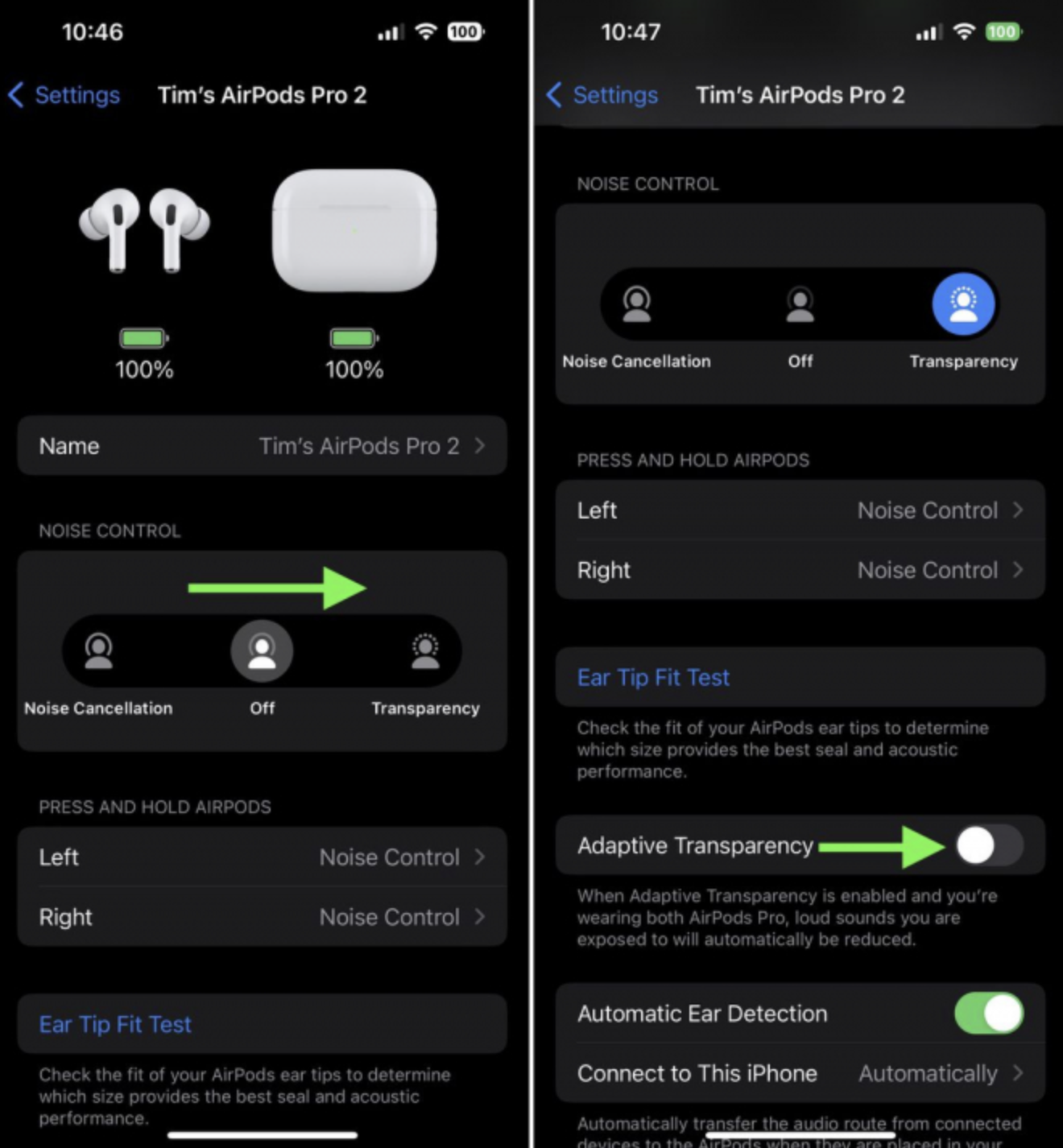
Cách bật nhanh
Bước 1: Vuốt góc trên bên phải của thiết bị (đối với sản phẩm có Face ID) hoặc vuốt từ cạnh dưới cùng của màn hình (đối với sản phẩm có nút Home).
Bước 2: Nhấn giữ thanh tăng giảm âm lượng để truy cập bảng điều khiển AirPods -> Chọn Adaptive Transparency.
Ví dụ: Nếu bạn đang nghe nhạc khi đi bộ, bạn bật tính năng Adaptive Transparency trên tai nghe AirPods Pro 2 giúp nghe được tiếng xe ô tô và những người xung quanh để đảm bảo an toàn. Sau đó có một chiếc xe cấp cứu lao đến bạn hoặc bạn đi ngang qua một công trình đang thi công, bạn vẫn nghe thấy tiếng còi cấp cứu hoặc tiếng máy khoan bên đường nhưng âm thanh siêu lớn đó sẽ bị triệt tiêu đến mức không gây hại cho tai của bạn.
Thao tác chạm trên AirPods Pro 2
Điều khiển nhanh tai nghe AirPods bằng cách sử dụng hai ngón tay, bóp phần lõm trên mỗi AirPods. Bạn sẽ nghe thấy tiếng lách cách trong tai với mỗi lần nhấn.
- Nhấn một lần: Tạm dừng/Phát.
- Nhấn đúp: Tua về phía trước.
- Nhấn ba lần: Tua lùi.
- Nhấn và giữ: Chuyển giữa chế độ khử tiếng ồn và chế độ minh bạch.
Kiểm Soát Âm Lượng Trên AirPods Pro 2
Ngoài ra bạn có thể tăng giảm âm lượng bằng cách vuốt nhẹ điều khiển cảm ứng trên tai AirPods Pro 2:
Trên phần thân tai AirPods Pro 2, bạn vuốt nhẹ lên để tăng âm lượng hoặc vuốt xuống để giảm âm lượng. Mỗi lần vuốt, âm lượng sẽ chỉ tăng hoặc giảm một cấp. Bạn sẽ nghe thấy âm thanh tích tắc sau mỗi chạm hoặc vuốt.
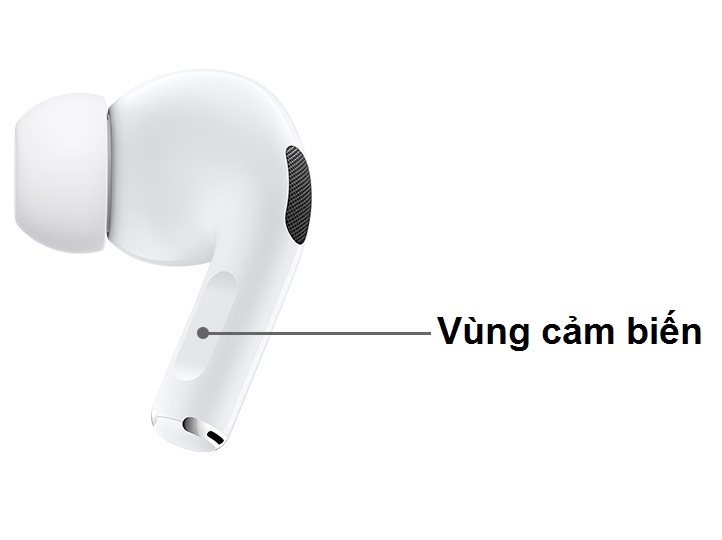
Những cách sạc AirPods Pro 2
Thay vì 3 cách sạc AirPods Pro 1 thì hiện tại có đến 4 cách để sạc AirPods Pro 2 mới.
Cách 1: Bạn có thể sử dụng bộ sạc Lightning đi kèm với AirPods Pro 2 bản Lightning 2022 hoặc bộ sạc USB-C cho bản AirPods Pro 2 USB-C 2023.
Cách 2: Đặt AirPods Pro 2 trên bất cứ đế sạc không dây chuẩn Qi nào.
Cách 3: MagSafe được tích hợp trong AirPods Pro 2. Có nghĩa là hộp đựng sẽ tự động gắn vào bất kỳ bộ sạc MagSafe nào mà bạn có thể đã sở hữu cho iPhone.
Cách 4: Lần đầu tiên, bạn có thể sử dụng Bộ sạc Apple Watch để sạc tai nghe AirPods Pro 2.

Cách Tìm vị trí Airpods Pro 2
Hộp sạc AirPods Pro 2 có chip U1 của Apple bên trong vì vậy bạn có thể sử dụng ứng dụng Tìm của tôi trên iPhone, iPad hay MacBook để xem vị trí chính xác của tai nghe AirPods khi cần. Đặc biệt các mẫu tai nghe AirPods Pro 2 USB-C hay Lightning đều được tích hợp loa trong case nên bạn cũng có thể yêu cầu ứng dụng Tìm (Find My) phát ra âm thanh từ hộp đựng AirPods để bạn có thể xác định vị trí tốt hơn.
Nếu AirPods 3, AirPods Pro (tất cả các thế hệ) hoặc AirPods Max ở một nơi nào đó gần bạn, như một phòng khác trong nhà, thì iPhone hoặc iPad có thể giúp hướng dẫn bạn đến vị trí của chúng. Nếu có AirPods Pro (thế hệ 2) thì bạn có thể tìm vị trí chính xác của mỗi tai nghe AirPods và hộp sạc.

Để định vị AirPods Pro 2, bạn phải bật Tìm trên thiết bị đã ghép đôi (ví dụ như iPhone hoặc máy Mac) trước khi chúng bị mất.
Sau đó mỗi khi cần bạn hãy vào ứng dụng Tìm của tôi.
- Trên iPhone hoặc iPad: Mở ứng dụng Tìm , chạm vào Thiết bị, sau đó chạm vào AirPods của bạn.
- Trên Apple Watch: Mở ứng dụng Tìm thiết bị , sau đó chạm vào AirPods của bạn (yêu cầu kết nối Wi-Fi hoặc di động).
- Trên máy tính MacBook: Mở ứng dụng Tìm , bấm vào Thiết bị, sau đó chọn AirPods của bạn.
- Trên iCloud.com: Truy cập iCloud.com/find, đăng nhập bằng ID Apple của bạn, chọn Tất cả thiết bị, sau đó chọn AirPods của bạn.
Bạn có thể phát âm thanh trên hộp sạc AirPods Pro 2 để thuận tiện như sau:
- Trên iPhone hoặc iPad: Mở ứng dụng Tìm , chạm vào Thiết bị, chạm vào tên của AirPods của bạn, sau đó chạm vào Phát âm thanh.
- Trên Apple Watch: Mở ứng dụng Tìm thiết bị , chọn AirPods của bạn, sau đó chạm vào Phát âm thanh (yêu cầu kết nối Wi-Fi hoặc di động).
- Trên máy Mac: Mở ứng dụng Tìm , bấm vào Thiết bị, chọn AirPods của bạn, bấm vào nút thông tin khác, sau đó bấm vào Phát âm thanh.
- Trên iCloud.com: Truy cập iCloud.com/find, đăng nhập bằng ID Apple của bạn, chọn Tất cả thiết bị, chọn AirPods của bạn, sau đó bấm vào Phát âm thanh.
Lưu ý: Nếu tai nghe không có trong hộp đựng của bạn. Ứng dụng Tìm của tôi (Find My) cũng sẽ giúp bạn xác định vị trí của từng tai nghe riêng lẻ.

Thiết Lập Âm Thanh Không Gian
Theo Apple, Âm thanh không gian được cá nhân hóa được thiết kế để tạo ra trải nghiệm nghe chính xác và đắm chìm hơn so với Âm thanh không gian tiêu chuẩn vốn sử dụng Dolby Atmos để tạo ra âm trường phong phú hơn, đắm chìm hơn khi nghe các bài hát trong danh mục Apple Music.
Âm thanh không gian được cá nhân hóa thực hiện điều này bằng cách sử dụng camera TrueDepth trên iPhone để phân tích hình dạng tai của bạn theo ba chiều và sử dụng ánh xạ này để tạo cấu hình âm thanh cá nhân được điều chỉnh dành riêng cho bạn. Dưới đây là cách thiết lập âm thanh không gian được cá nhân hóa.
Khi AirPods hoặc Beats được kết nối với iPhone, hãy vào phần Cài đặt -> Chọn AirPods Pro 2 -> Chọn Âm thanh không gian được cá nhân hóa -> Chọn Cá nhân hóa Âm thanh không gian.
Để chụp Hình mặt trước, hãy giữ iPhone ở khoảng 12 inch ngay trước mặt bạn. Đặt khuôn mặt của bạn trong khung hình camera, sau đó từ từ di chuyển đầu của bạn theo hình tròn để hiển thị tất cả các góc của khuôn mặt bạn. Chạm vào Tiếp tục.
Để chụp ảnh tai phải, hãy giữ iPhone bằng tay phải. Di chuyển cánh tay phải của bạn 45 độ về bên phải, sau đó xoay đầu từ từ sang trái. Để chụp ảnh tai trái, hãy chuyển iPhone sang tay trái. Di chuyển cánh tay trái của bạn 45 độ sang trái, sau đó từ từ xoay đầu sang phải. Các dấu hiệu âm thanh và hình ảnh sẽ giúp bạn hoàn thành quá trình thiết lập.
Hi vọng những mẹo sử dụng AirPods Pro 2 trên đây sẽ giúp bạn trải nghiệm tai nghe AirPods Pro tuyệt vời nhất. Sắm ngay tai nghe AirPods Pro 2 chính hãng Việt Nam hàng mới nguyên seal chỉ 4.79 triệu đồng tại Vender!








Viết bình luận
Bình luận